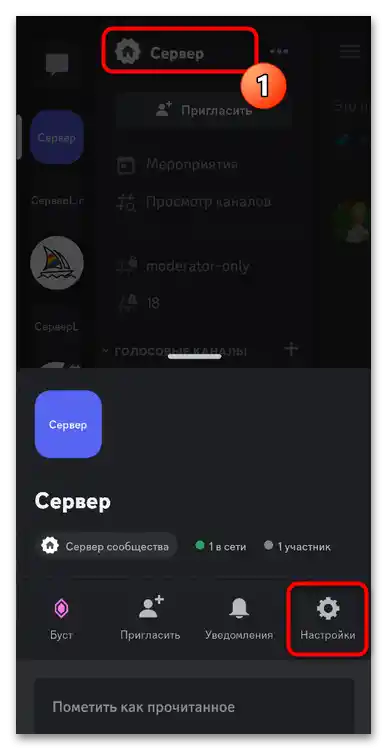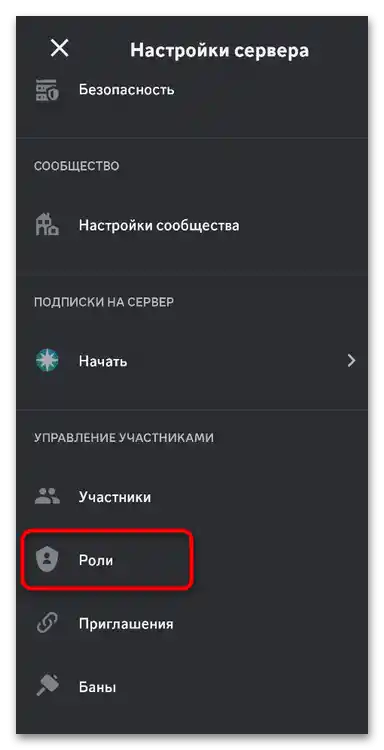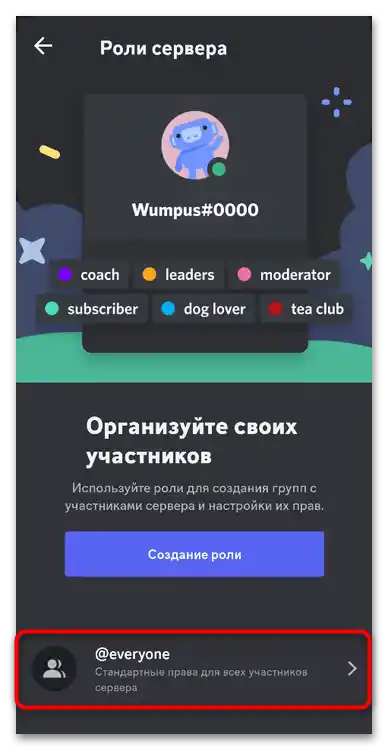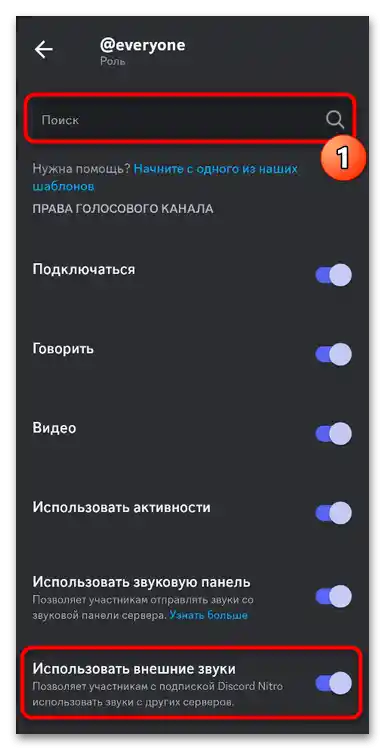الخيار 1: النسخة المكتبية
تم تنفيذ لوحة الصوت بشكل كامل حتى الآن في النسخة المكتبية من Discord، لذلك سنركز اهتمامنا على هذا العميل وسنستعرض كيفية إزالة الأصوات من خادمك بنفسك، بالإضافة إلى حظر استخدام الأصوات الخارجية. لا يمكن التخلص تمامًا من الأصوات الخارجية، لأنها محملة من خوادم أخرى، حيث يمكنك أنت أو المشاركون الآخرون في المجتمع الحالي أيضًا أن تكونوا أعضاء. لذلك يمكن فقط إخفاؤها عن طريق حظر استخدامها لديك. سيتم ذكر ذلك أيضًا أدناه.
إزالة الأصوات الخاصة من لوحة الصوت
غالبًا ما يُفهم من إزالة الأصوات في Discord إزالة الأصوات من لوحة خادمك الخاصة، حتى لا يتمكن أي شخص آخر من استخدامها. للقيام بذلك، يجب أن تكون لديك حقوق المسؤول أو أن تكون مالك المجتمع. يمكنك فتح قائمة بجميع الأصوات في إعدادات الخادم واختيار أي منها للإزالة. ستجد تعليمات تفصيلية حول هذا الموضوع في مقال آخر على موقعنا، باستخدام الرابط أدناه.
لمزيد من المعلومات: كيفية إزالة الأصوات من لوحة الصوت في Discord
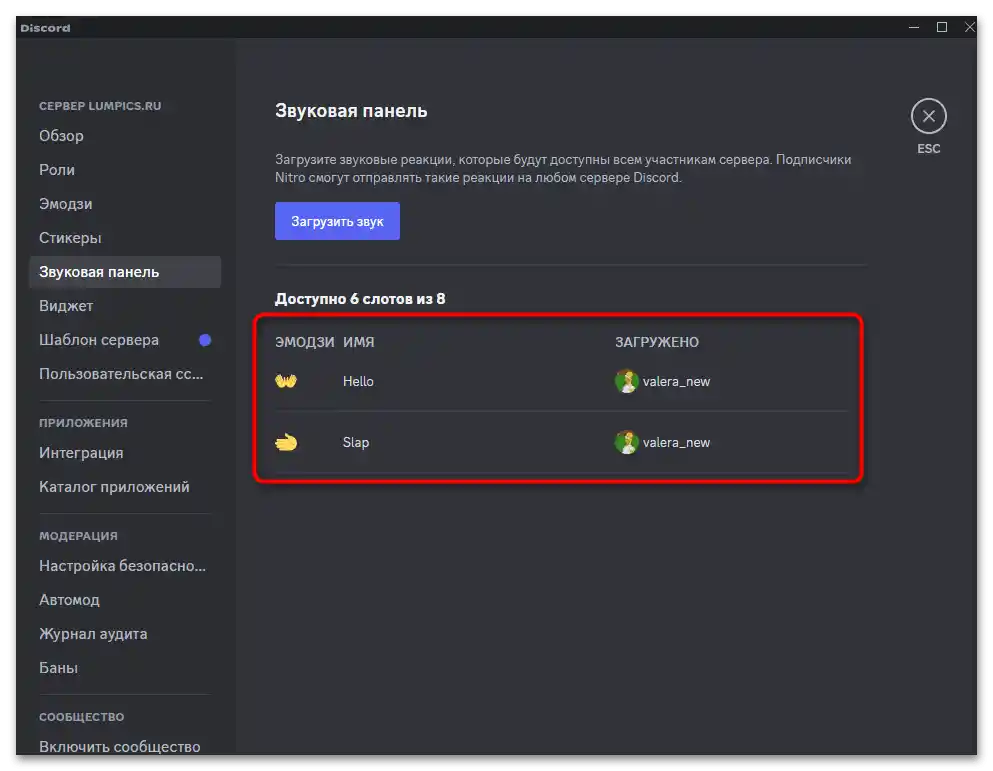
حظر الأصوات الخارجية على القناة الصوتية
لكل قناة صوتية في Discord إعدادات حقوق وصول خاصة بها، تنطبق على جميع المشاركين فيها وكذلك على أدوار معينة. يمكن استخدامها لحظر تفعيل الأصوات الخارجية.بهذه الطريقة، ستقوم بإزالتهم من القائمة في دردشة صوتية معينة وتجعل الإرسال للمستخدمين غير ممكن.
- لإجراء التغييرات اللازمة، مرر المؤشر على اسم قناة الصوت، ثم انقر على أيقونة الترس للانتقال إلى إعداداتها.
- على اليسار، اختر قسم "أذونات الوصول"، ثم حدد بنفسك الدور أو العضو الذي تريد منع الوصول إلى الأصوات الخارجية. إذا كان ذلك يجب أن ينطبق على جميع المستخدمين، اختر الخيار "@everyone".
- على اليمين في قائمة الأذونات، ابحث عن قسم "أذونات القناة الصوتية".
- للسماح بـ "استخدام الأصوات الخارجية"، قم بتعيين القيمة التي تمنع تنفيذ الحق. قبل الخروج، لا تنسَ حفظ التغييرات.
- يمكنك الاتصال بهذه القناة والتحقق من قائمة الأصوات في اللوحة على اليسار. الآن، هناك فقط أصوات خادمك، بالإضافة إلى الأصوات المدمجة التي تكون متاحة دائمًا بشكل افتراضي.
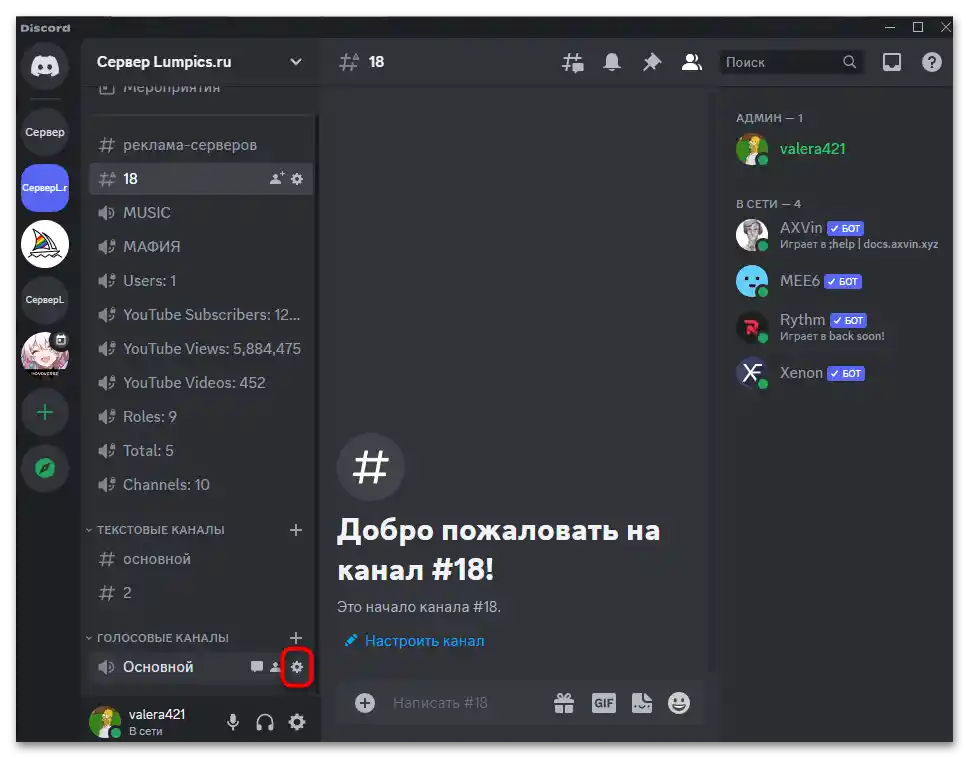
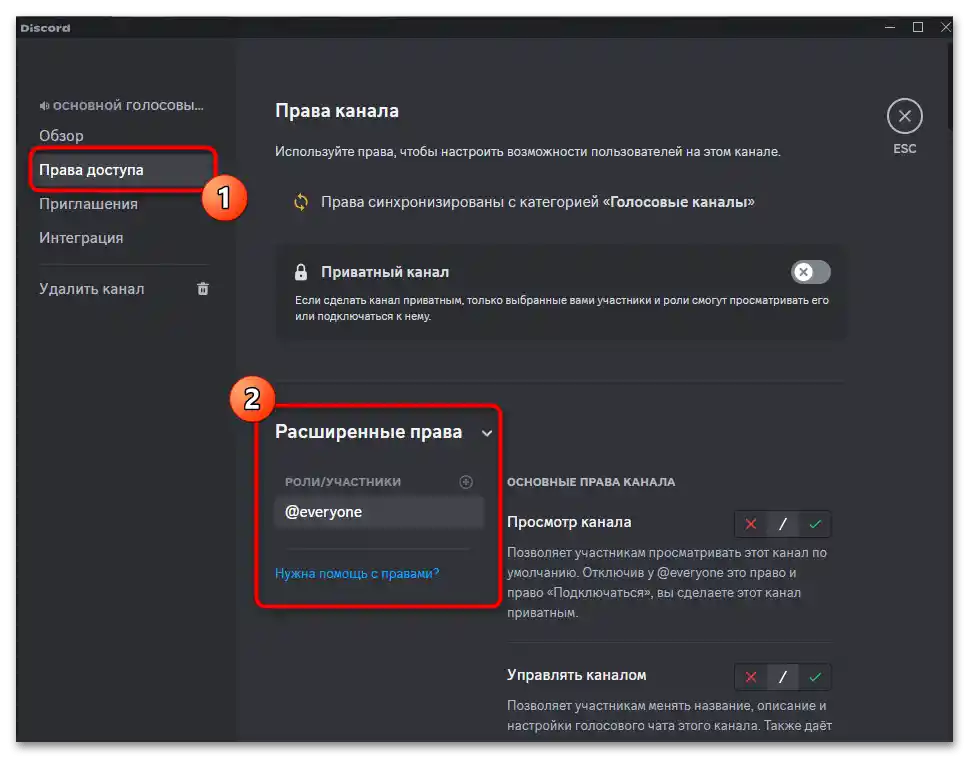
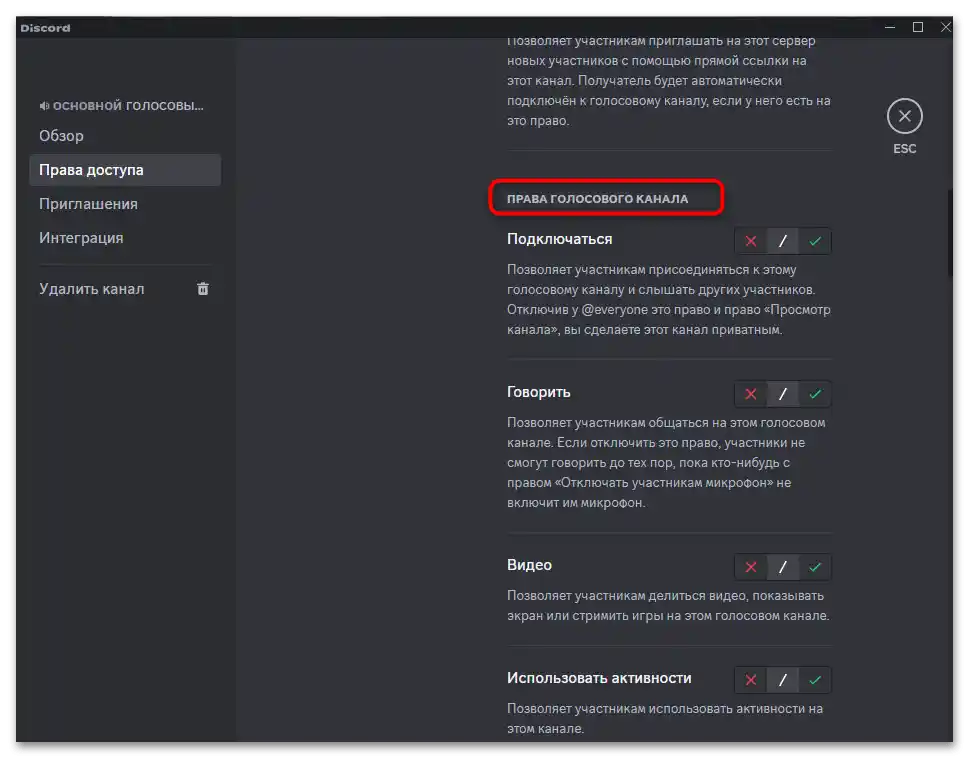
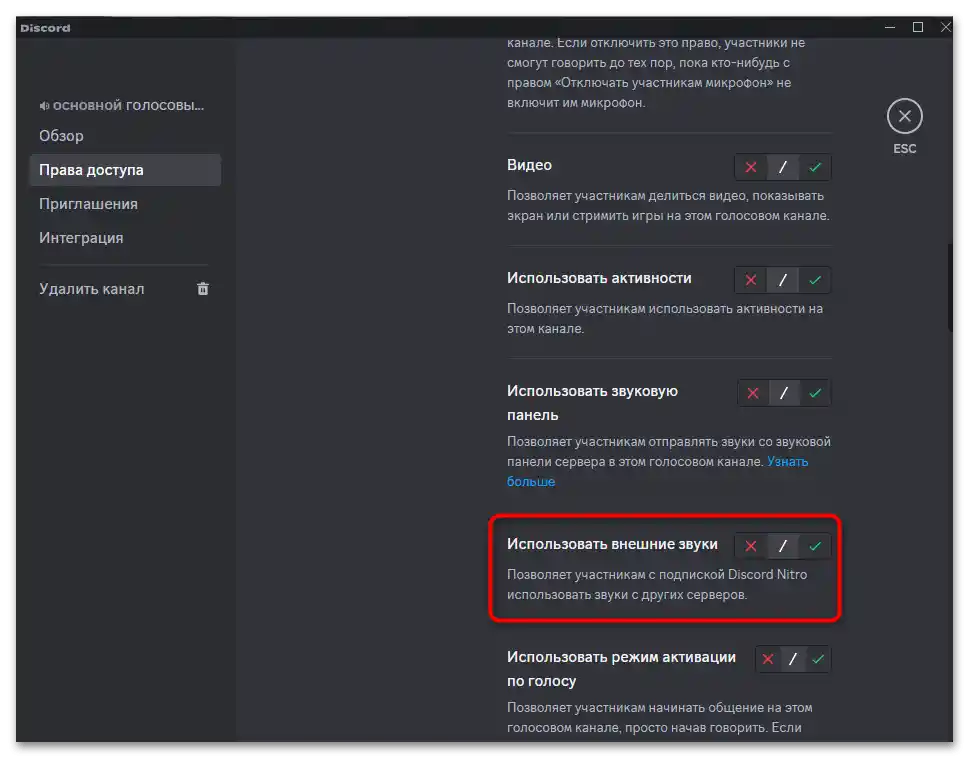
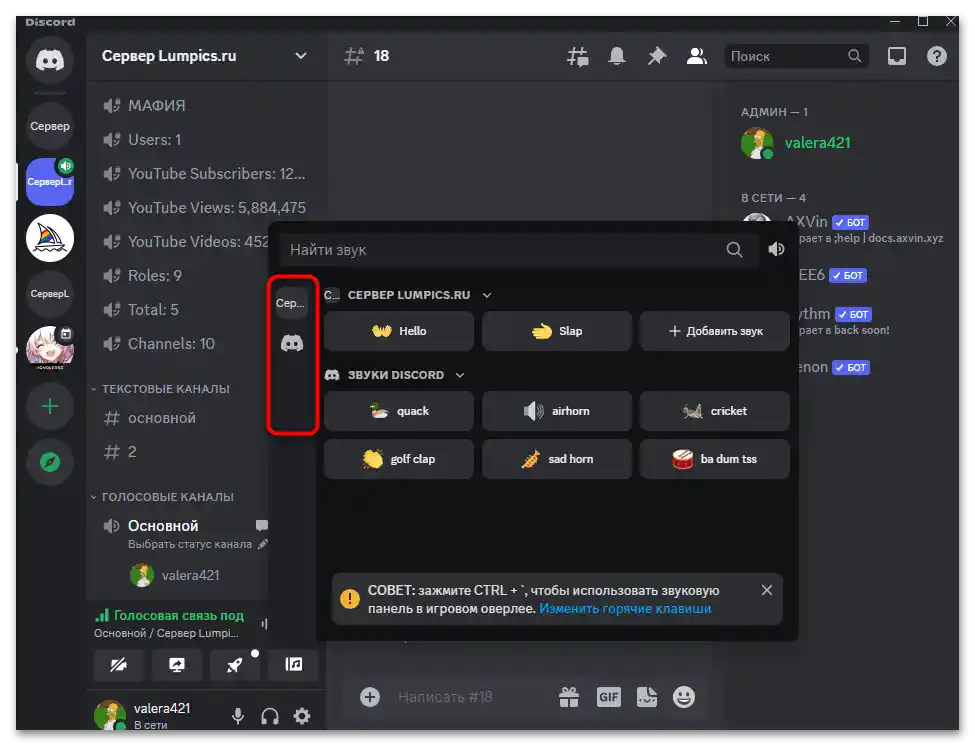
منع الأصوات الخارجية للأدوار أو لجميع أعضاء الخادم
إذا لم يكن استخدام أصوات خارجية مختلفة، التي يمكن تحميلها من خوادم أخرى، مناسبًا لموضوع الخادم، يمكنك منع تفعيلها للدور المحدد أو لجميع أعضاء الخادم. ستؤثر التغييرات على كل قناة صوتية، لذا لن تحتاج إلى إجراء أي تغييرات يدوية على أذوناتها.
- افتح قائمة الخادم بالنقر على اسمه. من القائمة المنبثقة، اختر خيار "إعدادات الخادم".
- بعد ذلك، على اليسار، اختر قسم "الأدوار" وحدد الدور أو العضو المحدد الذي تريد إجراء التقييد المناسب له.
- انتقل إلى علامة التبويب "أذونات الوصول" ويمكنك استخدام البحث لتسهيل العثور على الإذن المطلوب.
- قم بإيقاف حق "استخدام الأصوات الخارجية" عن طريق تحريك المفتاح إلى اليسار.
- إذا كان الأمر يتعلق بإجراء مثل هذه التغييرات لجميع أعضاء الخادم، فستحتاج إلى تحديد الدور "@everyone" وإجراء الإعداد المناسب له.قبل إغلاق هذه النافذة، لا تنسَ حفظ الحقوق الجديدة.
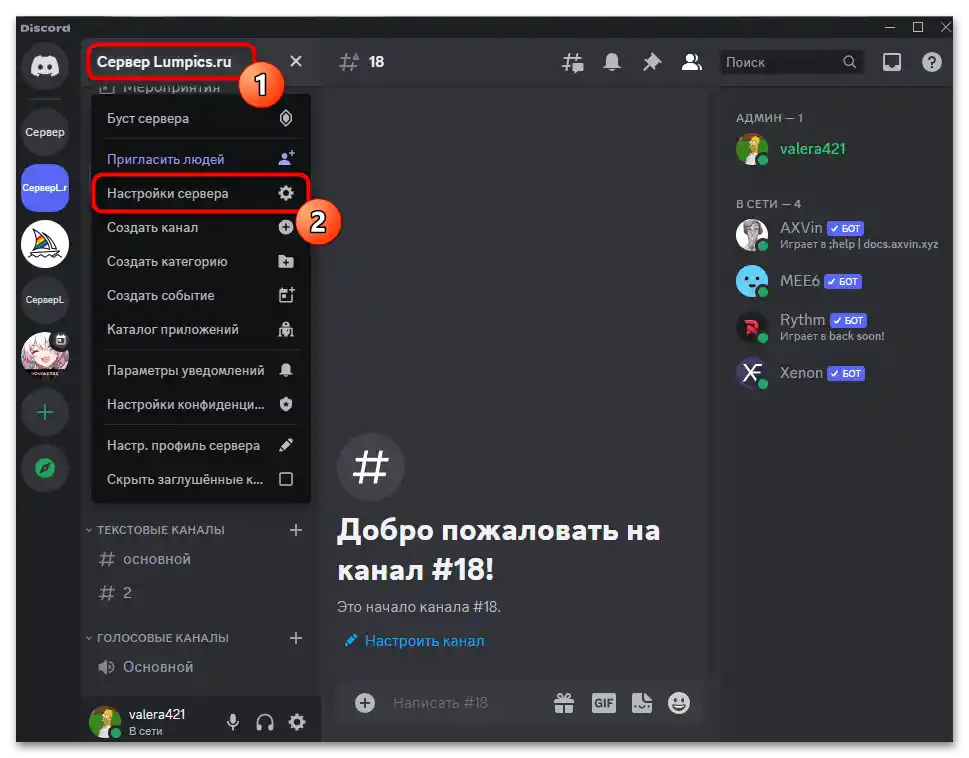

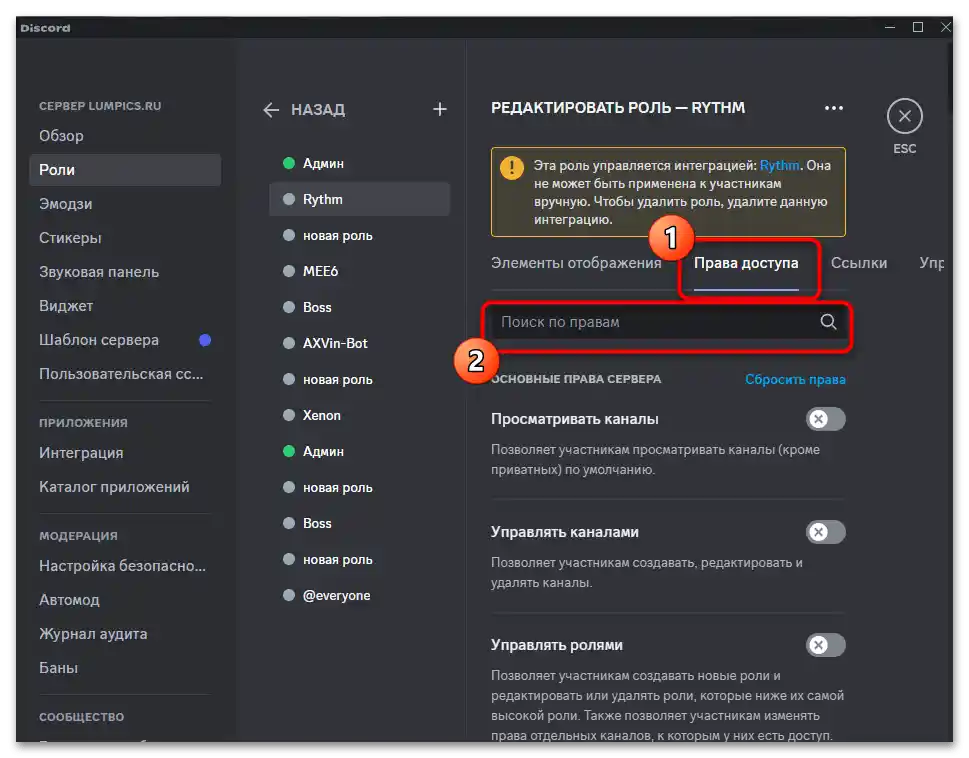
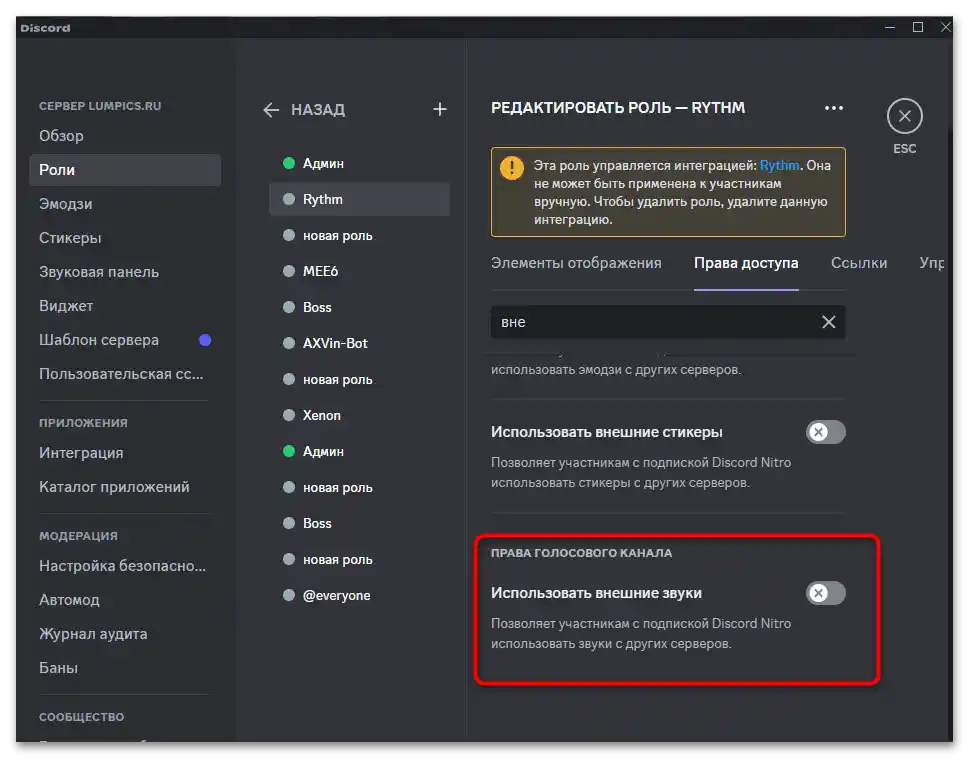
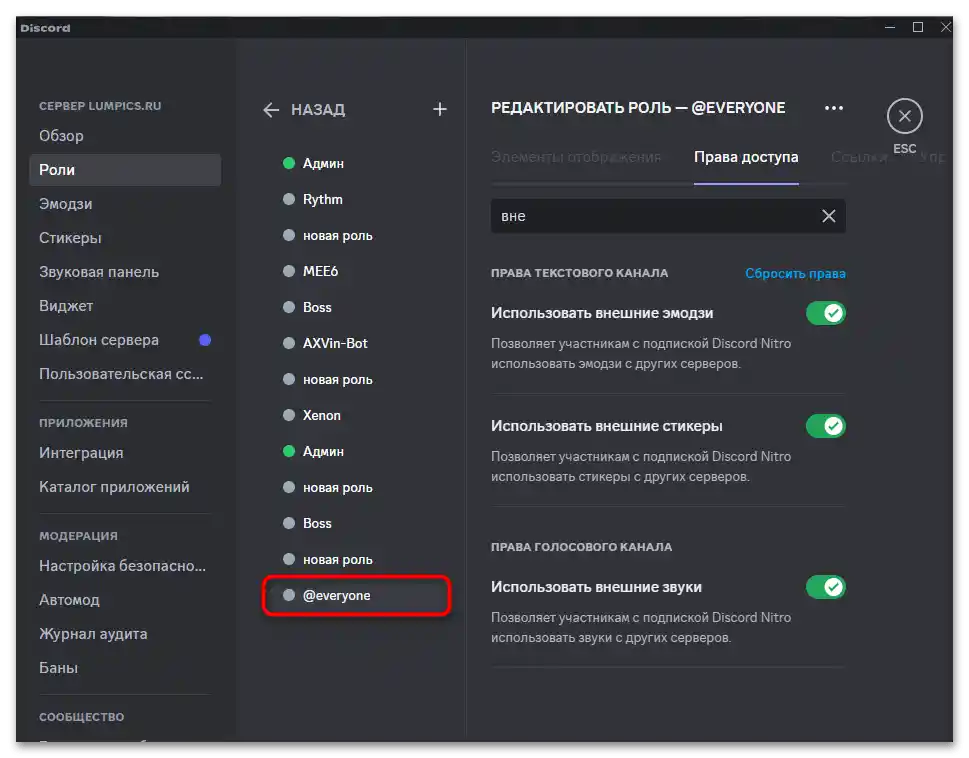
الخيار 2: التطبيق المحمول
تختلف الأمور قليلاً مع التطبيق المحمول، حيث لا يملك المستخدم القدرة على تفعيل لوحة الصوت، ولا يملك مالكو الخوادم القدرة على تحميل أو حذف أصواتهم. ومع ذلك، تظل الإعدادات للأدوار كما هي، ويمكن أيضًا اتباع طريقة بديلة، والتي سنشرحها أدناه.
حذف الأصوات الخاصة من لوحة الصوت
إذا فتحت دردشة صوتية في تطبيق Discord المحمول أو إعدادات الخادم، فلن ترى أي شيء يتعلق باستخدام لوحة الصوت أو إعداداتها. حتى الآن، هذه الميزة غير متاحة، لذا إذا كانت هناك حاجة ملحة لحذف هذه الأصوات، يمكنك فتح النسخة الويب من خلال المتصفح والتصرف تمامًا كما هو مكتوب في القسم الأول من موادنا.
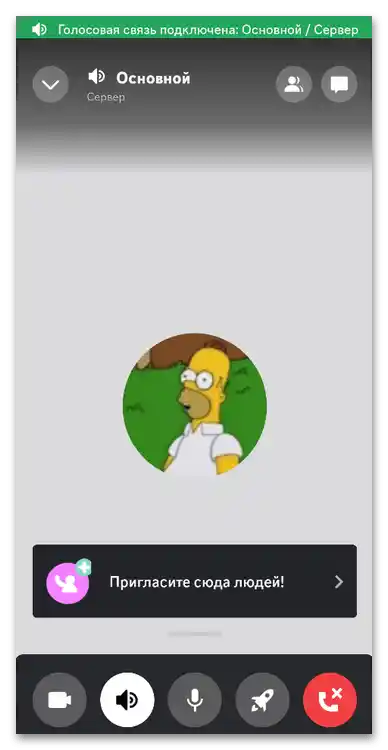
حظر الأصوات الخارجية في القناة الصوتية
على الرغم من عدم إمكانية استخدام لوحة الصوت، لا يزال لدى الإدارة أو منشئي الخادم نفس مجموعة الأدوات من حيث إعدادات القناة والأدوار. على وجه الخصوص، يمكن حظر تفعيل الأصوات الخارجية من خلال حقوق الوصول إلى القناة الصوتية، ويتم ذلك على النحو التالي:
- ابحث عن القناة الصوتية المطلوبة واضغط عليها بإصبعك لبضع ثوانٍ.
- من القائمة المنبثقة، اختر الخيار "إعداد القناة".
- في الإعدادات، ابحث عن قسم "حقوق القناة" وانتقل إليه.
- ستحتاج إلى اختيار دور أو مشارك أو جعل التغييرات تنطبق على جميع المشاركين في هذه القناة.
- ابحث عن الحق "استخدام الأصوات الخارجية"، واحظره واحفظ التغييرات. يمكن التحقق من فعالية هذا الإعداد فقط من الكمبيوتر.
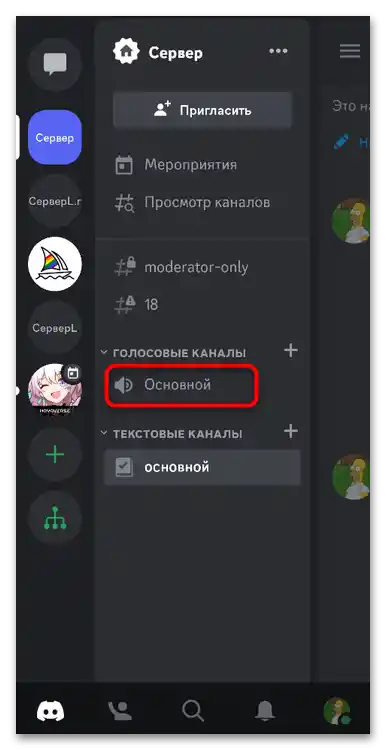
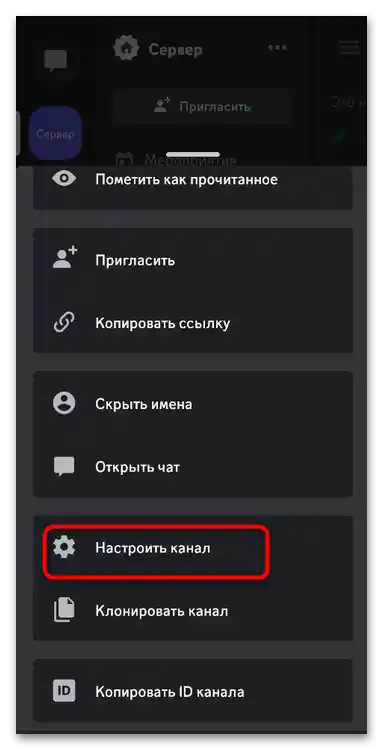
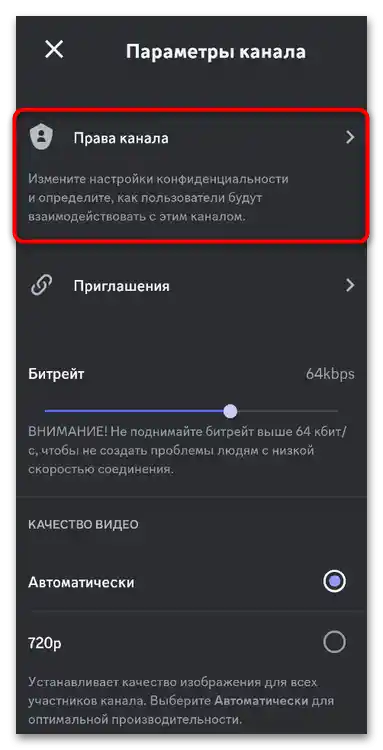
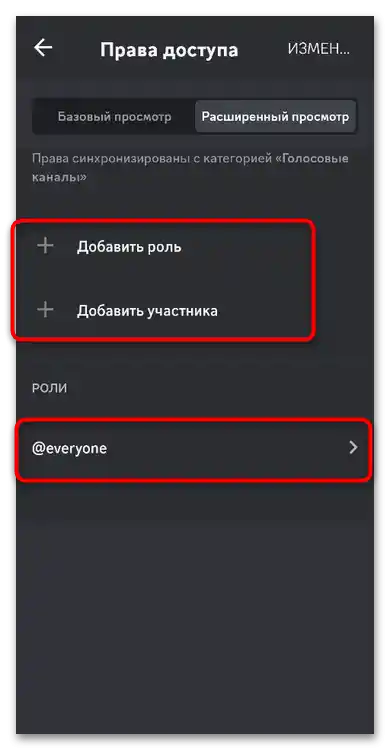
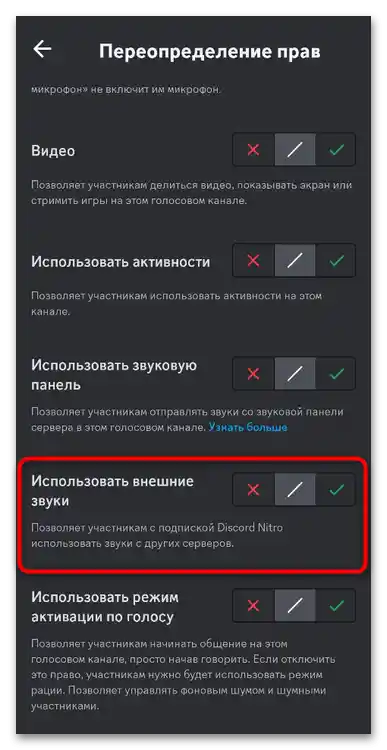
حظر الأصوات الخارجية للأدوار أو لجميع المشاركين في الخادم
بعد ذلك، سنقوم بإجراء نفس التغييرات، ولكن لجميع القنوات الصوتية، إذا كان من الضروري حظر الأصوات الخارجية في كل مكان. بالطبع، يحق لك اختيار الأدوار التي سيتم حظرها، أو المشاركين المحددين.تتم جميع الإجراءات من خلال إعدادات المجتمع.
- انقر على اسم الخادم ومن خلال القائمة المنبثقة انتقل إلى "الإعدادات"، بالنقر على الرمز الذي يظهر بشكل ترس.
- قم بالتمرير في قائمة الأقسام واختر "الأدوار".
- يمكنك تحديد دور معين للتغيير أو اختيار "@everyone"، لتكون التغييرات سارية على الجميع.
- لراحتك، استخدم البحث، وابحث عن الإعداد "استخدام الأصوات الخارجية" وقم بإلغاء تفعيله. يتم حفظ التغييرات في التطبيق المحمول على الفور، لذا يمكنك ببساطة إغلاق هذه النافذة.